Клавиатура - одно из наиболее важных средств взаимодействия с телефоном. Она позволяет нам писать сообщения, отправлять электронные письма, искать информацию в интернете и многое другое. Однако, различные люди предпочитают разные типы клавиатуры. Некоторым нравится стандартная клавиатура на iPhone, а другим - сторонние клавиатуры, предлагающие широкий спектр функций и настроек. Если вы хотите узнать, как поменять клавиатуру на iPhone, следуйте нашей подробной инструкции.
Во-первых, откройте "Настройки" на вашем iPhone. Убедитесь, что у вас установлена последняя доступная версия операционной системы iOS, так как некоторые функции могут быть недоступны в более старых версиях. Затем, прокрутите вниз по списку настроек и найдите пункт "Общие". Нажмите на него, чтобы перейти к общим настройкам устройства.
На странице общих настроек найдите пункт "Клавиатура" и нажмите на него. Здесь вы найдете все доступные опции для клавиатуры на iPhone. Возможно, у вас уже установлены дополнительные сторонние клавиатуры, и вы можете выбрать нужную из списка. Если вы хотите добавить новую клавиатуру, нажмите на кнопку "Добавить новую клавиатуру". В открывшемся окне вы увидите список доступных языков и клавиатур. Выберите нужный вам вариант и нажмите на него.
После выбора клавиатуры вы можете настроить ее параметры и активировать или деактивировать различные функции. Некоторые сторонние клавиатуры, например, предлагают возможность изменить дизайн клавиш, добавить дополнительные символы или настроить автозамену. Используйте настройки, чтобы настроить клавиатуру под свои потребности.
Вот и всё! Теперь вы знаете, как поменять клавиатуру на iPhone. У вас есть возможность выбрать между стандартной клавиатурой и сторонними вариантами, чтобы сделать взаимодействие с вашим телефоном более удобным и эффективным. Экспериментируйте с различными вариантами и находите тот, который больше всего подходит вам.
Откройте настройки

Чтобы сменить клавиатуру на iPhone, необходимо открыть настройки вашего устройства. Для этого воспользуйтесь иконкой "Настройки" на главном экране.
Настройки – это центр управления вашим iPhone, где вы можете настроить различные параметры устройства, включая язык, регион и клавиатуру.
После того, как вы открыли приложение "Настройки", прокрутите вниз и нажмите на вкладку "Общие".
Внутри вкладки "Общие" найдите раздел "Клавиатура" и нажмите на него, чтобы открыть настройки клавиатуры.
В этом разделе вы можете изменить язык, горизонтальную или вертикальную ориентацию клавиатуры, а также настроить автоматическую коррекцию и другие параметры.
Выберите опцию "Добавить новую клавиатуру", чтобы увидеть список доступных языков и типов клавиатур.
Теперь вы можете выбрать желаемую клавиатуру из списка и добавить ее на свое устройство.
После этого вы сможете переключаться между различными клавиатурами, свайпая по пробелу на клавиатуре или нажимая на кнопку "Глобус" для переключения языка.
Не забудьте сохранить изменения, чтобы новая клавиатура была активна на вашем iPhone.
Выберите "Общие"
Шаг 1: Откройте настройки своего iPhone и найдите в списке раздел "Общие". Обычно этот раздел располагается ниже "Экран и яркость" и "Уведомления".
Шаг 2: Нажмите на раздел "Общие", чтобы открыть его. Здесь вы найдете различные настройки для вашего устройства.
Шаг 3: Прокрутите вниз и найдите раздел "Клавиатура". Обычно этот раздел находится примерно в середине списка.
Шаг 4: Нажмите на раздел "Клавиатура", чтобы открыть его. В этом разделе вы сможете управлять настройками клавиатуры на своем iPhone.
Найдите "Клавиатура"

Чтобы поменять клавиатуру на iPhone, откройте любое приложение с функцией ввода текста, например, Сообщения или Заметки. При появлении клавиатуры внизу экрана, обратите внимание на нижнюю панель инструментов клавиатуры.
В правом нижнем углу этой панели вы увидите иконку "Глобуса". Нажмите на эту иконку, чтобы открыть меню выбора клавиатур.
В открывшемся меню вы увидите доступные клавиатуры для использования на вашем iPhone. Это может включать виртуальные клавиатуры различных языков или сторонние клавиатуры, если они установлены.
Прокрутите вниз по списку клавиатур, чтобы найти нужную вам. Когда вы найдете нужную клавиатуру, просто нажмите на нее, чтобы выбрать ее.
Сразу после выбора новой клавиатуры она будет активирована и готова к использованию. Теперь вы можете приступить к вводу текста с помощью новой клавиатуры.
Если вам нужно снова вернуться к предыдущей клавиатуре, просто повторите те же самые шаги и выберите нужную клавиатуру из меню.
Выберите желаемую клавиатуру
Выбор клавиатуры на iPhone предоставляет много возможностей для индивидуализации вашего устройства. В настоящее время существует несколько популярных вариантов клавиатур, из которых можно выбирать.
Стандартная клавиатура Apple
Стандартная клавиатура Apple предоставляет базовый набор функций для набора текста. Она имеет простой и интуитивно понятный дизайн и поддерживает автоматическое исправление ошибок и предсказание следующего слова.
Клавиатура Gboard
Gboard - это клавиатура, разработанная Google. Она предлагает все функции стандартной клавиатуры Apple, а также дополнительные возможности, такие как поиск в Интернете, вставка GIF-анимаций и эмодзи. Клавиатура Gboard также поддерживает голосовой ввод и распознавание рукописного текста.
Клавиатура SwiftKey
SwiftKey - это клавиатура, известная своими быстрыми и точными возможностями предсказания текста. Она также поддерживает настраиваемые темы оформления и различные языки.
Примечание: Вам нужно скачать и установить эти клавиатуры из App Store перед их использованием.
Чтобы изменить клавиатуру на iPhone:
- Откройте "Настройки" на вашем устройстве.
- Прокрутите вниз и выберите "Общие".
- Найдите и выберите "Клавиатура".
- Нажмите на "Клавиатуры" и выберите "Добавить новую клавиатуру".
- Выберите любую желаемую клавиатуру из списка.
- При желании установите клавиатуру по умолчанию, нажав на соответствующую опцию.
Обратите внимание, что некоторые клавиатуры могут потребовать разрешения для доступа ко всему содержимому вашего устройства. Поэтому будьте внимательны при установке и использовании сторонних клавиатур.